修改这个控件会自动更新这一页面

在 Mac 上的“通讯录”中更新联系人信息
你可以随时更改联系人或将更多信息添加到联系人。例如,你可以为朋友添加昵称。
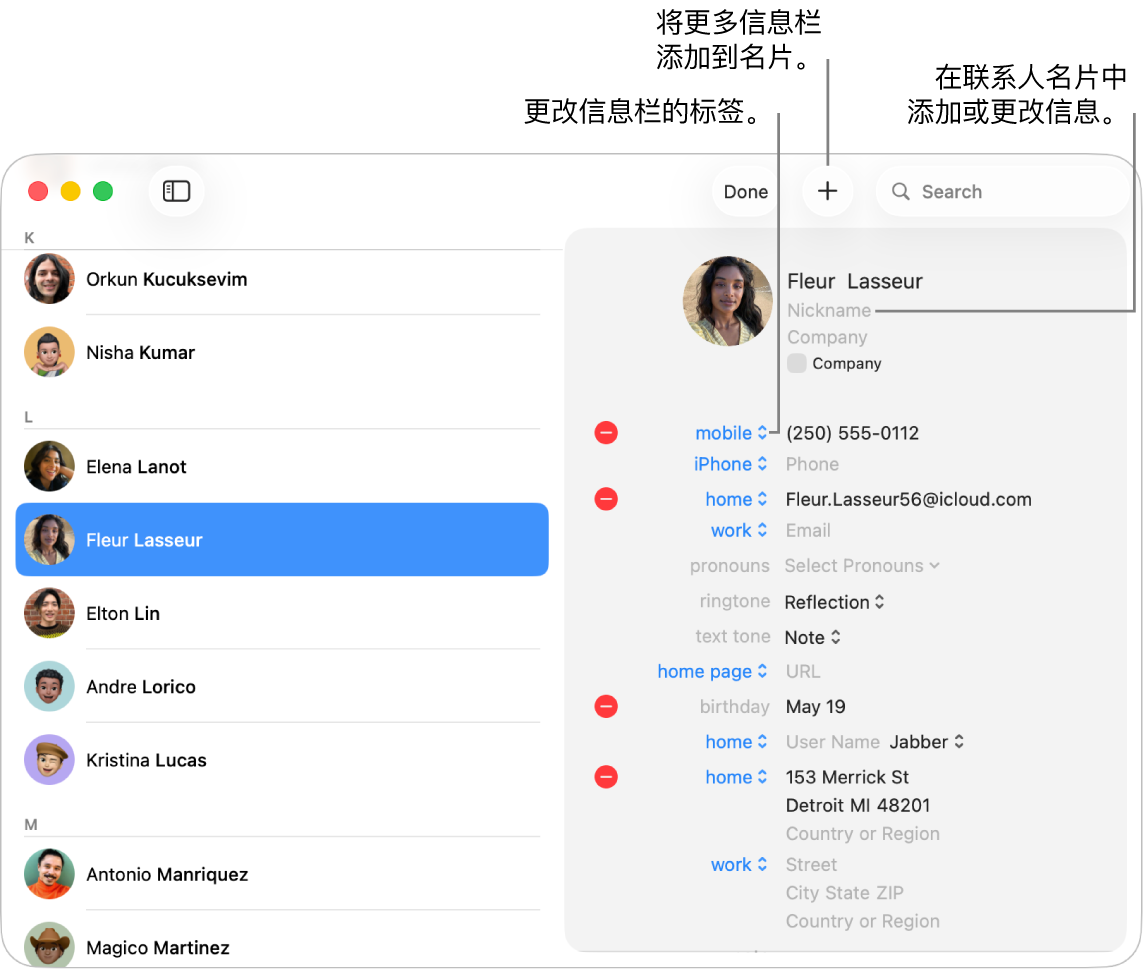
在 Mac 上前往“通讯录” App
 。
。选择联系人,然后点按窗口顶部的“编辑”。
执行以下任一项操作:
添加信息栏:点按
 ,然后选取一个信息栏。例如,添加“个人资料”以包括联系人的社交媒体用户名。
,然后选取一个信息栏。例如,添加“个人资料”以包括联系人的社交媒体用户名。编辑信息栏中的信息:点按信息栏,然后输入更改内容。
更改信息栏的标签:点按名片中的标签,然后选取另一个标签。例如,若要输入工作电子邮件而不是家庭电子邮件,请点按标签“家庭”,然后选取“工作”。若要创建自己的标签,请选取“自定义”(如果适用)。
移除信息栏:删除信息栏中的信息,或点按
 。
。
你不需要填充每个信息栏,空白信息栏不会显示在联系人名片中。
若要更改图像,请点按图像。
完成后,点按“完成”。
【注】如果使用的是 Exchange 账户,这些联系人名片只能包括三个电子邮件地址,且电话号码、联系人姓名、通信地址和街道地址的数量存在限制。
如果你编辑只读账户(如 Exchange 或谷歌)中的联系人,相关更改只会显示在“通讯录”中。
在每台设备上登录相同 Apple 账户并在 iCloud 设置中打开“通讯录”后,你可以在所有设备上访问联系人,在一台设备上对联系人进行的更改也会显示在其他设备上。